kich-thuoc
Kích Thước Dim Bị Ẩn Trong CAD: Nguyên Nhân Và Cách Khắc Phục
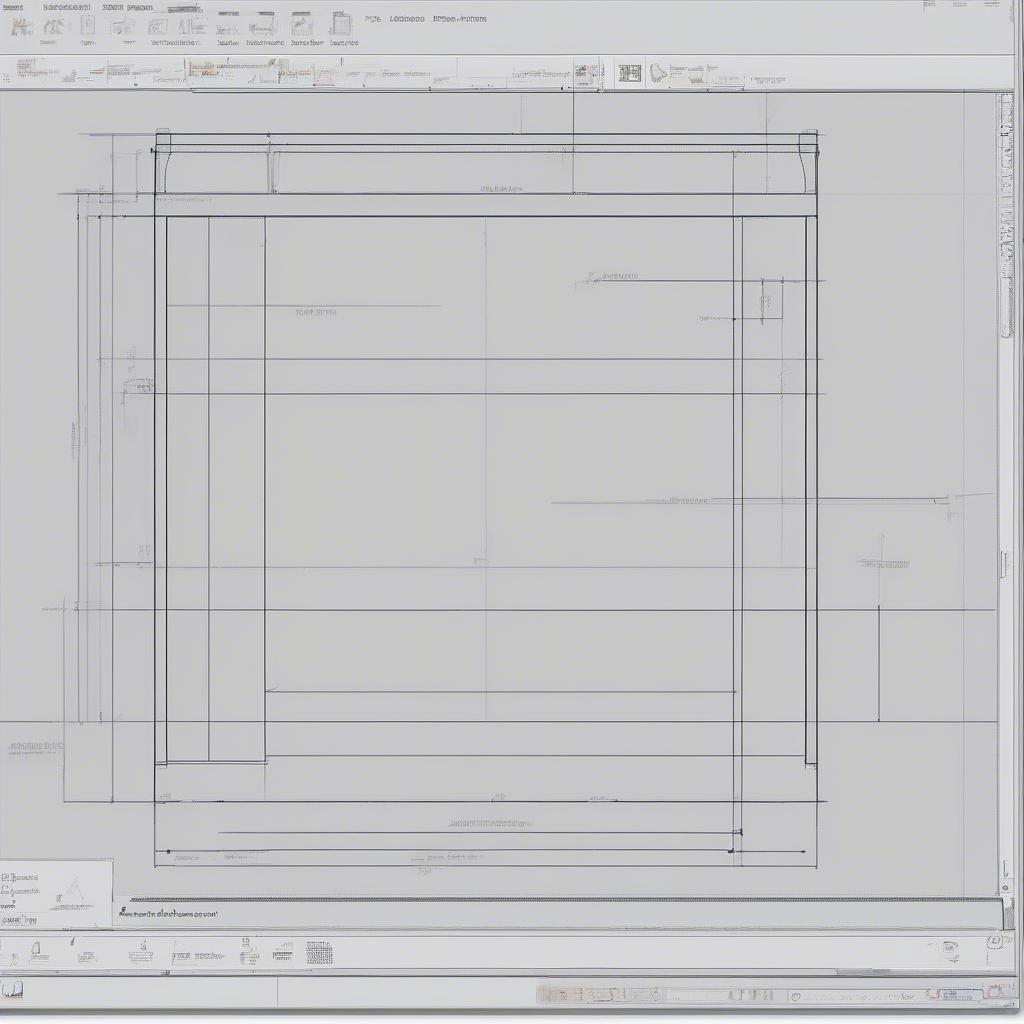
Kích Thước Dim Bị ẩn Trong Cad là một vấn đề thường gặp, gây khó khăn cho việc đọc bản vẽ và ảnh hưởng đến tiến độ công việc. Bài viết này sẽ phân tích nguyên nhân và hướng dẫn bạn cách khắc phục lỗi này một cách nhanh chóng và hiệu quả.
Tại Sao Kích Thước Dim Lại Bị Ẩn Trong CAD?
Có nhiều nguyên nhân dẫn đến việc kích thước dim bị ẩn trong AutoCAD. Một số nguyên nhân phổ biến bao gồm:
- Layer chứa dim bị tắt: Đây là nguyên nhân thường gặp nhất. Nếu layer chứa kích thước bị tắt (off) hoặc bị khóa (freeze), bạn sẽ không thể nhìn thấy dim.
- Dim style bị sai: Cài đặt của dim style có thể ảnh hưởng đến hiển thị của kích thước. Ví dụ, nếu màu của dim trùng với màu nền hoặc độ dày nét quá mảnh, bạn cũng sẽ khó nhìn thấy dim.
- Zoom quá xa hoặc quá gần: Khi zoom quá xa, kích thước dim có thể trở nên quá nhỏ để nhìn thấy. Ngược lại, khi zoom quá gần, dim có thể bị che khuất bởi các đối tượng khác.
- VPORTS bị freeze: Nếu bạn đang làm việc với nhiều VPORTS và một trong số đó bị freeze, kích thước dim trong VPORT đó cũng sẽ bị ẩn.
- Lỗi hiển thị: Đôi khi, lỗi hiển thị của phần mềm cũng có thể khiến kích thước dim bị ẩn.
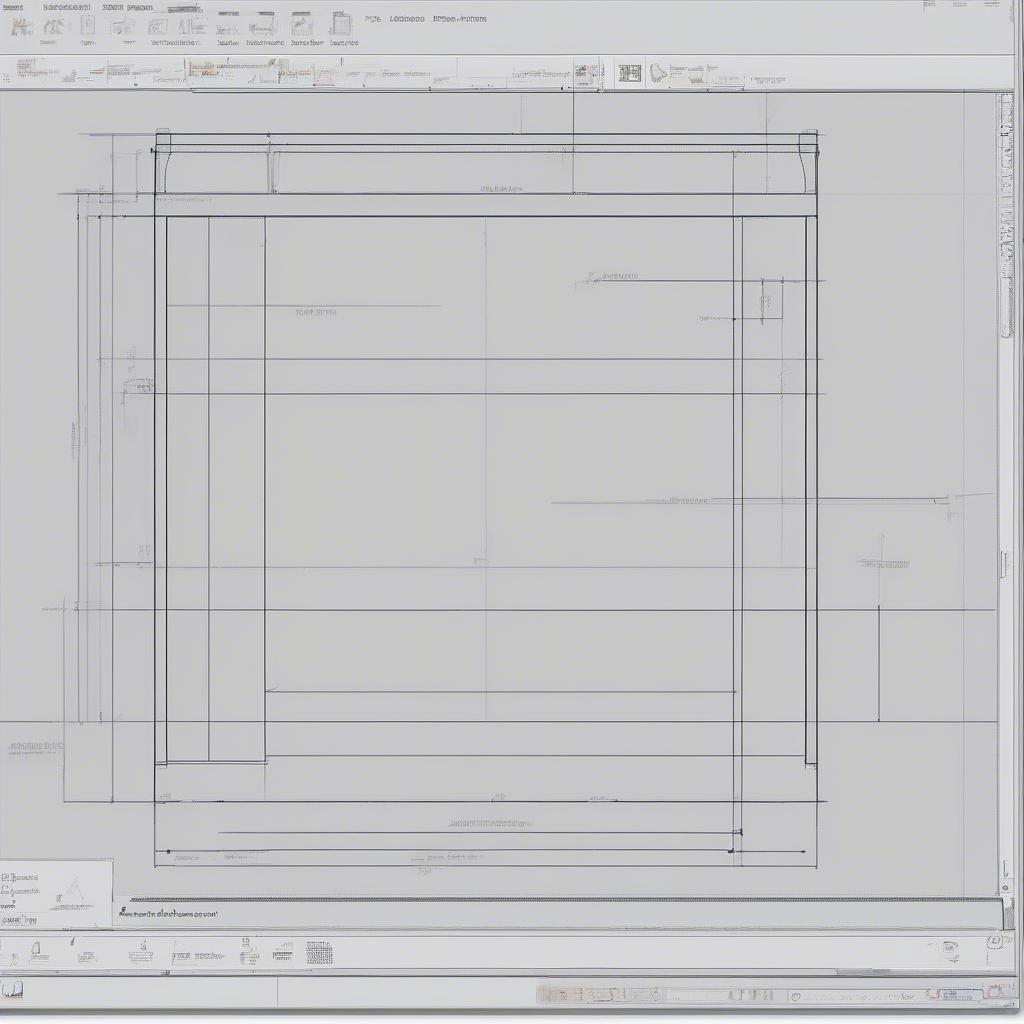 Kích thước dim bị ẩn trong CAD
Kích thước dim bị ẩn trong CAD
Khắc Phục Lỗi Kích Thước Dim Bị Ẩn
Dưới đây là các bước để khắc phục lỗi kích thước dim bị ẩn trong CAD:
- Kiểm tra layer: Mở Layer Properties Manager và kiểm tra xem layer chứa kích thước có đang bật (on) và không bị khóa (thawed) hay không. Nếu layer bị tắt hoặc bị khóa, hãy bật lại và bỏ khóa.
- Kiểm tra dim style: Kiểm tra cài đặt của dim style hiện tại. Đảm bảo màu sắc, độ dày nét và các thuộc tính khác của dim style được thiết lập để hiển thị rõ ràng trên nền bản vẽ. Bạn có thể hiển thị kích thước trong autocad theo mong muốn với dim style.
- Điều chỉnh mức độ zoom: Thử zoom in và zoom out để xem kích thước dim có xuất hiện hay không. Giảm kích thước đường trong autocad cũng có thể giúp bạn nhìn rõ hơn.
- Kiểm tra VPORTS: Nếu bạn đang sử dụng nhiều VPORTS, hãy đảm bảo rằng tất cả các VPORTS đều được thawed.
- Regen bản vẽ: Sử dụng lệnh REGEN hoặc REGENALL để làm mới hiển thị bản vẽ. Điều này có thể khắc phục một số lỗi hiển thị.
- Khởi động lại CAD: Nếu các cách trên không hiệu quả, hãy thử khởi động lại phần mềm AutoCAD.
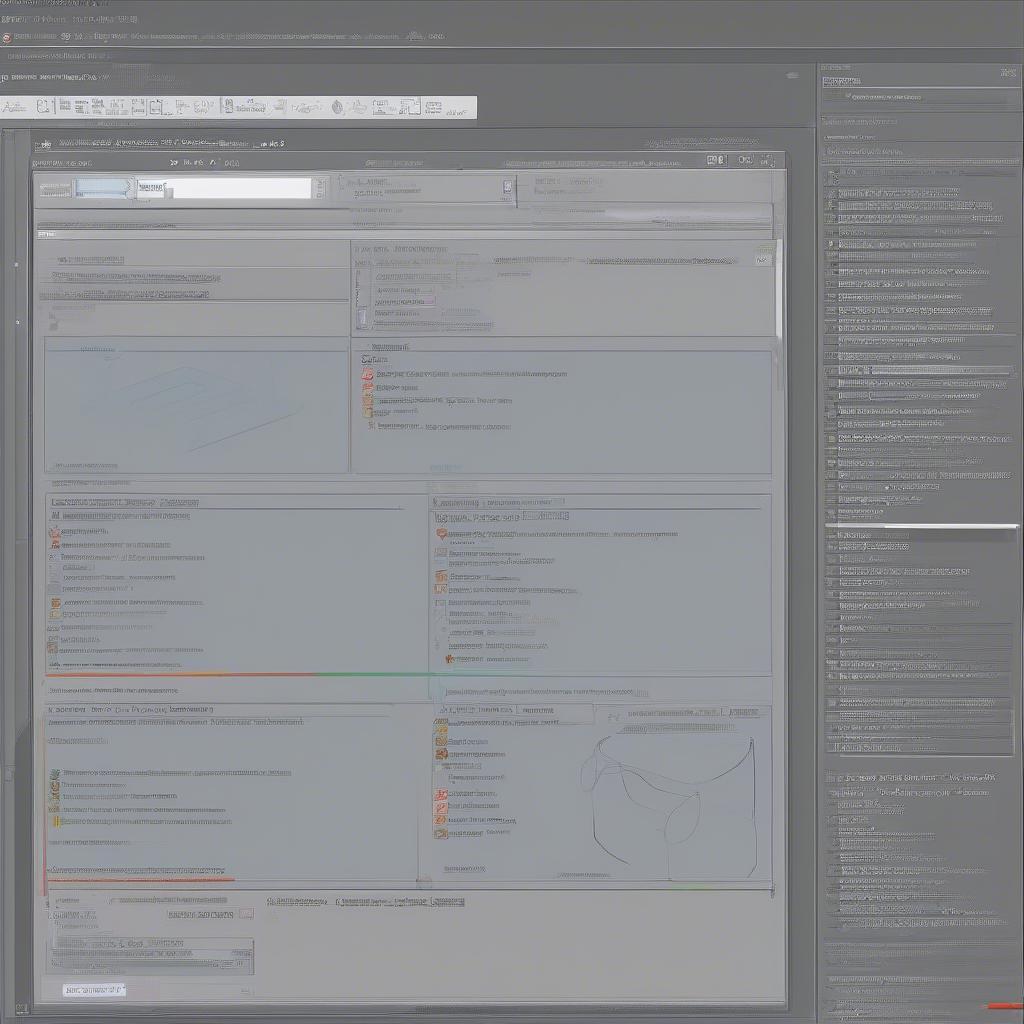 Khắc phục lỗi kích thước dim bị ẩn
Khắc phục lỗi kích thước dim bị ẩn
Mẹo Ngăn Ngừa Lỗi Kích Thước Dim Bị Ẩn
- Sử dụng Layer Standards: Thiết lập và tuân thủ Layer Standards sẽ giúp bạn quản lý các layer một cách hiệu quả, tránh tình trạng tắt nhầm layer chứa kích thước.
- Lưu Dim Style: Lưu các dim style thường sử dụng để dễ dàng áp dụng cho các bản vẽ khác, đảm bảo tính nhất quán trong hiển thị kích thước.
- Kiểm tra bản vẽ trước khi lưu: Trước khi lưu bản vẽ, hãy kiểm tra kỹ xem tất cả các kích thước đã được hiển thị đầy đủ và chính xác hay chưa. Bạn có thể tham khảo cách ghi kích thước trong autocad hình elip để biết thêm chi tiết về ghi kích thước.
“Việc quản lý layer và dim style hiệu quả là chìa khóa để tránh gặp phải lỗi kích thước dim bị ẩn,” ông Nguyễn Văn A, chuyên gia CAD với 15 năm kinh nghiệm, chia sẻ.
Kết luận
Kích thước dim bị ẩn trong CAD là một lỗi phổ biến nhưng hoàn toàn có thể khắc phục được. Bằng cách áp dụng các bước hướng dẫn trên, bạn có thể nhanh chóng tìm ra nguyên nhân và khắc phục lỗi này, đảm bảo tiến độ công việc. Đừng quên kiểm tra kích thước dim bị ẩn trong CAD thường xuyên để tránh những rắc rối không đáng có. Khắc phục lỗi dim kích thước bị đảo ngược cũng là một vấn đề bạn nên tìm hiểu để sử dụng CAD hiệu quả hơn.
FAQ
- Làm thế nào để bật lại layer bị tắt trong CAD?
- Dim style là gì và tại sao nó lại quan trọng?
- Lệnh REGEN và REGENALL có tác dụng gì?
- Làm thế nào để tạo VPORTS trong CAD?
- Tôi nên làm gì nếu đã thử tất cả các cách trên mà kích thước dim vẫn bị ẩn?
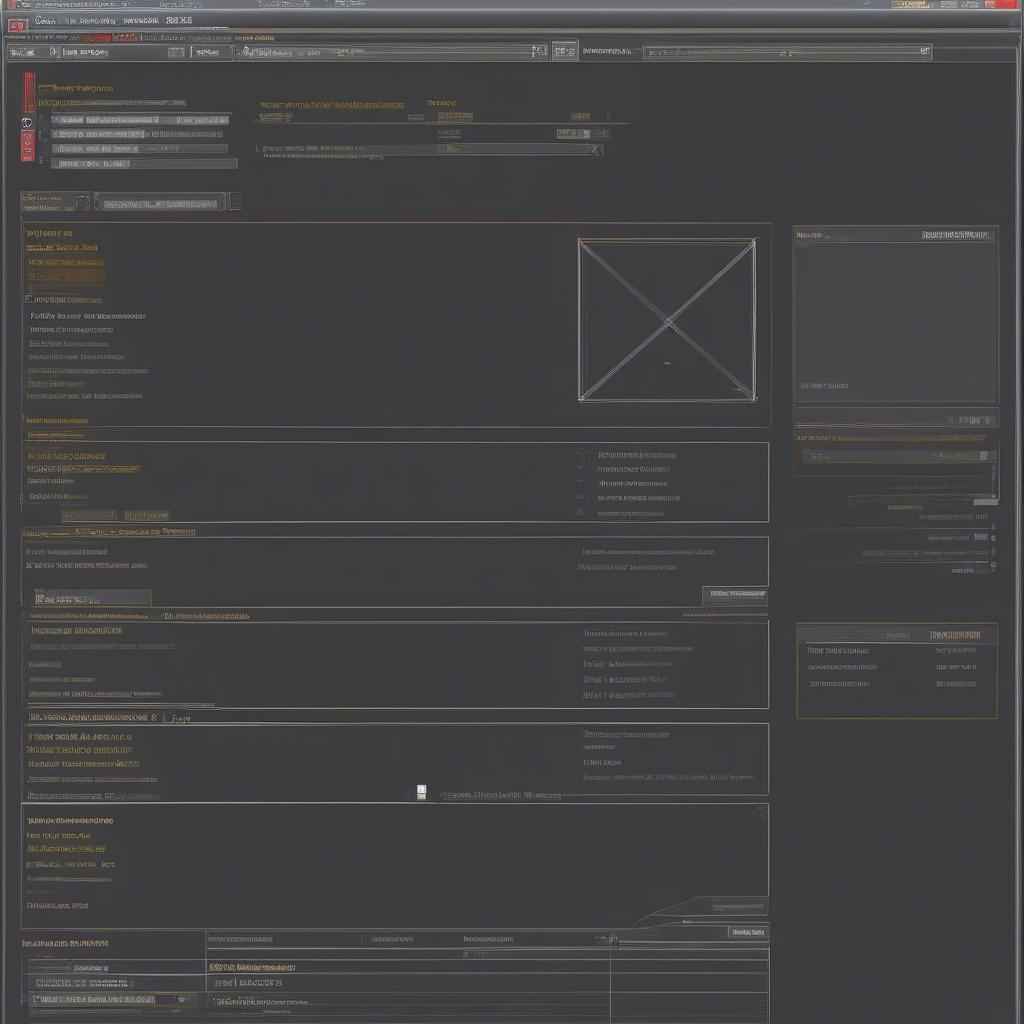 Hiển thị kích thước trong CAD
Hiển thị kích thước trong CAD
“Kiểm tra kỹ layer và dim style là bước đầu tiên khi gặp lỗi kích thước dim bị ẩn. Đừng quên sử dụng lệnh REGEN để làm mới hiển thị bản vẽ,” bà Trần Thị B, kỹ sư thiết kế với hơn 10 năm kinh nghiệm, khuyên.
Bạn có thể tham khảo thêm bài viết hiện dim kích thước trong etabs để hiểu rõ hơn về hiển thị kích thước trong các phần mềm thiết kế khác.
Khi cần hỗ trợ hãy liên hệ Email: [email protected], địa chỉ: Phố Láng Hạ, Quận Ba Đình, Hà Nội, Việt Nam. Chúng tôi có đội ngũ chăm sóc khách hàng 24/7.
Leave a comment